在电脑任务栏右下角中,一般都会显示一些图标,比如网络、声音图标等,可是近日有部分 win7 ghost 纯净版系统 用户却遇到了右下角任务栏图标不见了的情况,导致使用起来很不方便,
在电脑任务栏右下角中,一般都会显示一些图标,比如网络、声音图标等,可是近日有部分win7 ghost 纯净版系统用户却遇到了右下角任务栏图标不见了的情况,导致使用起来很不方便,该怎么办呢,本文这就给大家介绍一下win7任务栏右下角不显示图标的详细处理方法吧。
方法如下:
1. 先确认下是否被隐藏了,如果隐藏了打开。任务栏点三角号>自定义>在弹出的窗口下点打开或关闭系统图标,或在任务栏上右键属性>通知区域自定义,会显示。
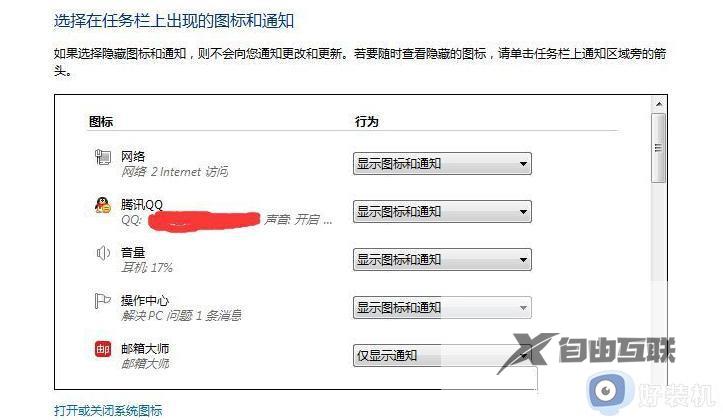
2. 找到网络,在行为选择框中选择显示图标和通知,然后确定,也可以点击打开或关闭系统图标打开,查看网络是否是被打开的。如果没有打开改为打开,然后确定就可以了。
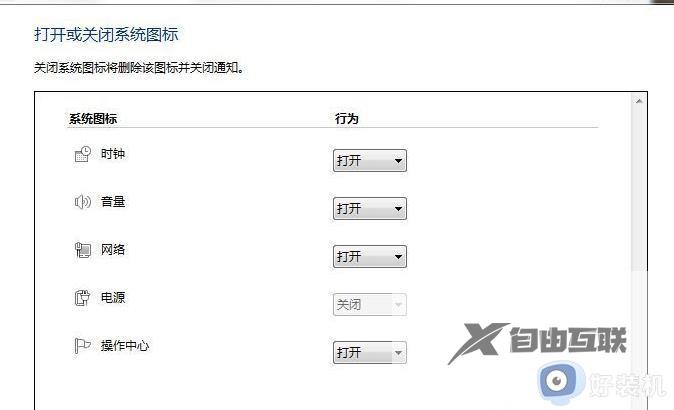
3. 如果以上设置全为显示,但还是没有显示出来可能是启动时没有成功加载。可以重新启动系统或调出任务管理器,结束explorer.exe,然后再重新运行explorer.exe,重新加载。在任务栏上右键>启动任务管理器,切换到‘进程’选项。

4. 向下滚动,找到explorer.exe的进程选择,点击右下角结束进程,然后点击右上角文件>新建任务,在弹出的对话框中输入explorer,确定即可。
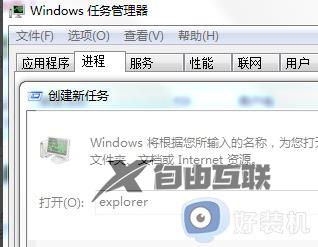
以上给大家介绍的就是win7右下角任务栏图标不见了的详细解决方法,有遇到相同情况的用户们可以参考上面的方法步骤来进行解决吧。
